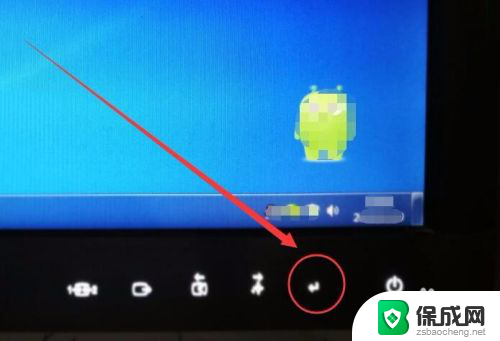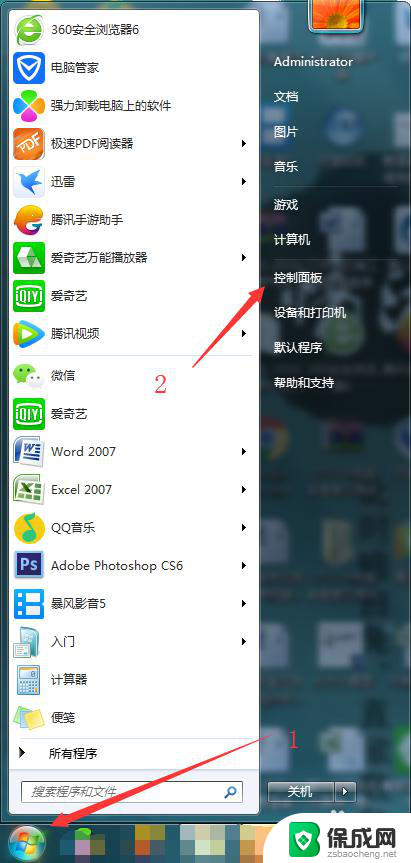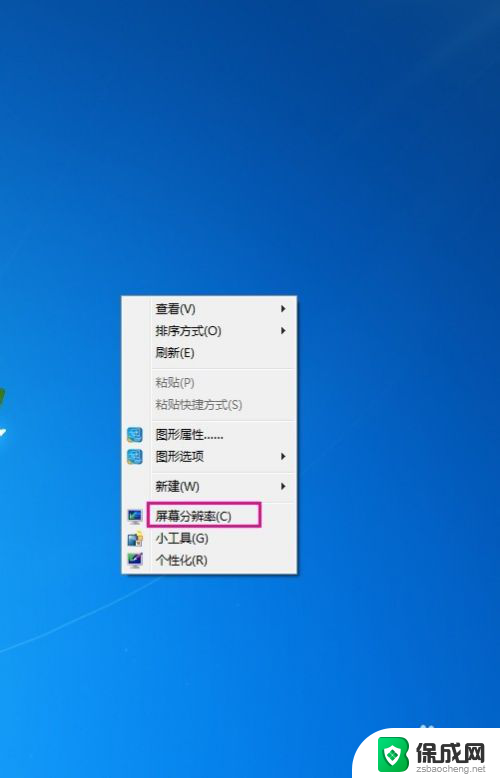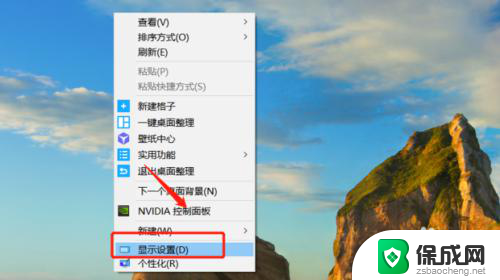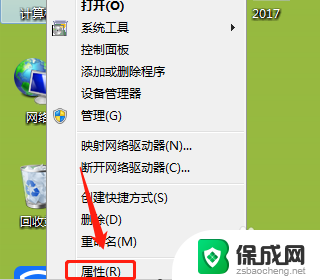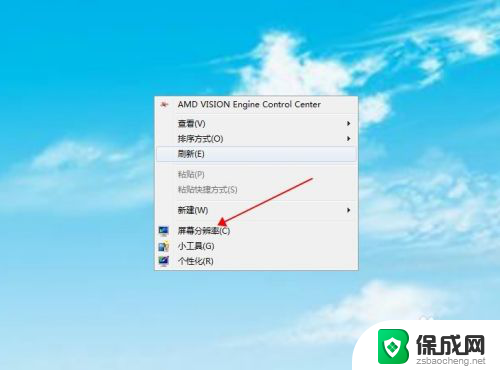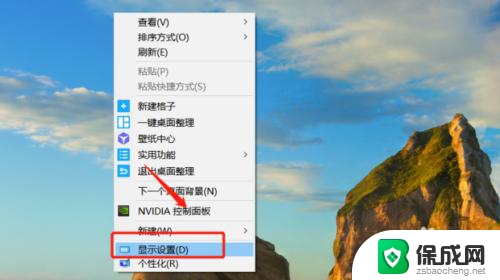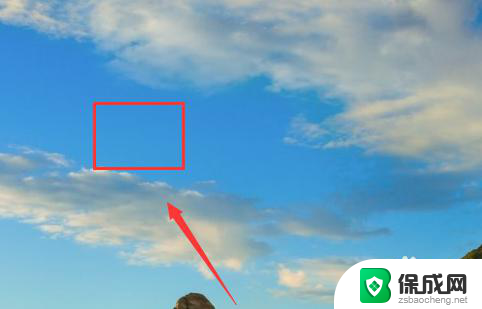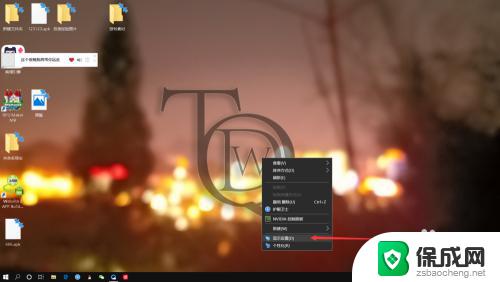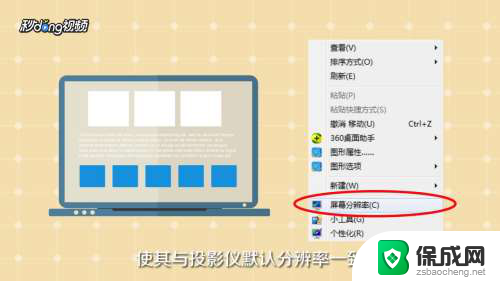显示器不全屏怎么设置 电脑显示器如何调整分辨率变满屏
更新时间:2024-01-20 16:57:20作者:xiaoliu
如今电脑已经成为我们日常生活中不可或缺的工具之一,有时候我们可能会遇到显示器不全屏的问题,这给我们的使用体验带来了一些困扰。当我们的电脑显示器无法完全填满屏幕时,我们应该如何进行设置和调整呢?在本文中我们将探讨一些简单有效的方法,帮助我们解决这一问题,让我们的显示器完美地呈现出每一个细节。

本文以戴尔XPS13(外接戴尔U2421E显示器);Windows10为案例进行讲解。
1、打开电脑,在电脑桌面空白处单击鼠标右键。
2、在弹出的菜单中,选择【显示设置】。
3、进入【显示】设置菜单,将【显示分辨率】调成合适的分辨率即可满屏显示画面。(1080P显示器的合适分辨率为1920 x 1080,一般设置为推荐选项即可)
如果通过以上设置仍不能满屏显示,则需按下显示器上的菜单按钮调出【OSD菜单】,将【图像比例】调整为【16:9】即可(以戴尔U2421E显示器为例,不同品牌显示器的菜单项会有所区别)。
以上是关于如何设置显示器全屏的全部内容,如果您遇到相同的问题,可以参考本文中介绍的步骤进行修复,希望这些信息能对您有所帮助。